在日常使用笔记本电脑的过程中,我们可能会遇到数字键盘突然无法打出数字的情况。这不仅影响了我们的工作效率,还可能带来一些不必要的困扰。针对这一问题,本文将为大家提供4个应对方案,帮助大家快速恢复数字键盘的正常使用。

一、检查键盘锁定状态
首先,我们需要检查笔记本键盘上的Num Lock键是否处于锁定状态。Num Lock键通常位于键盘的右上角,用于控制数字键盘的输入模式。如果该键被误触并锁定,数字键盘将无法输入数字。此时,我们只需按下Num Lock键,即可解除锁定状态,恢复数字输入功能。
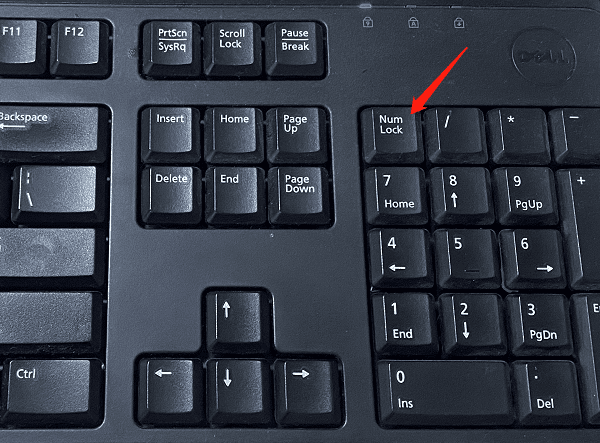
二、检查键盘驱动
如果Num Lock键没有问题,那么我们需要检查键盘驱动是否正常。驱动程序是电脑硬件与操作系统之间的桥梁,如果驱动程序出现问题,可能会导致键盘无法正常工作。我们可以通过以下步骤检查并更新键盘驱动:
1、在Windows系统中,我们可以按下“Win+X”打开“设备管理器”。
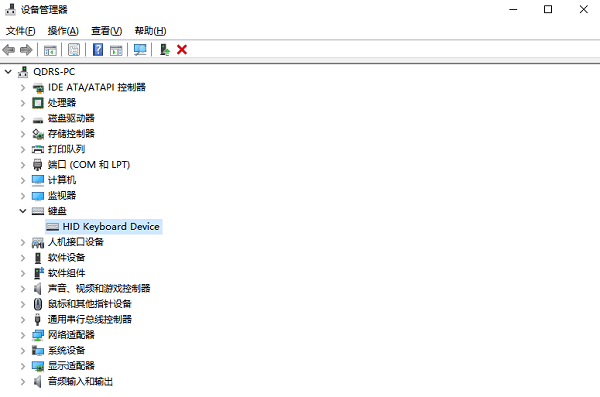
2、在设备管理器中找到“键盘”选项,展开后查看是否有黄色感叹号或问号标识。如果有,右键点击存在问题的键盘驱动,选择“更新驱动程序”,系统将会自动搜索并安装适合的驱动程序。
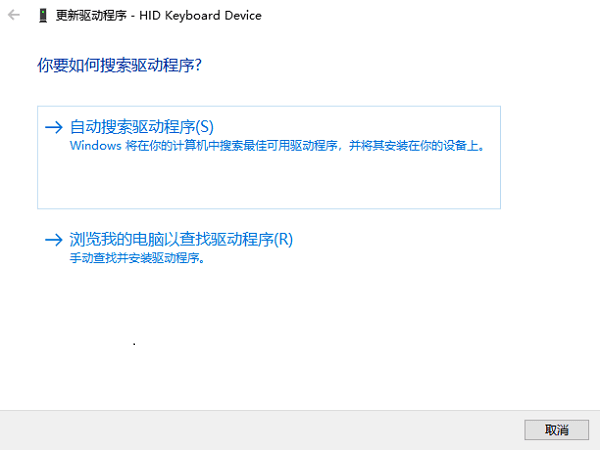
3、如果自动更新失败也没关系,我们可以尝试使用驱动人生来自动识别并更新电脑驱动程序,确保电脑的硬件设备正常工作。

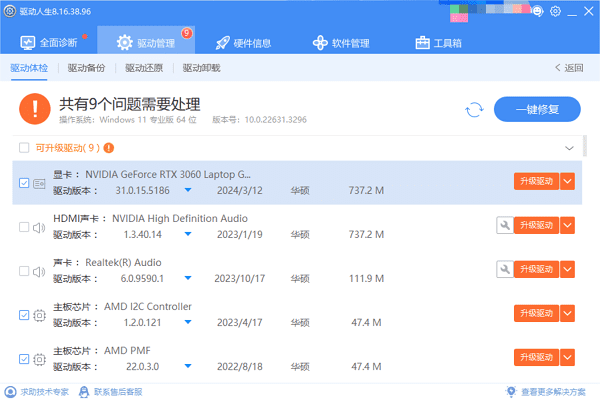
三、检查键盘连接
对于部分采用可拆卸键盘设计的笔记本电脑,如果数字键盘无法打出数字,我们还需要检查键盘与主机之间的连接是否牢固。可以尝试重新连接键盘,或者更换一个新的键盘进行测试。

四、检查系统设置
有时,系统设置也可能导致数字键盘无法正常工作。我们可以按照以下步骤检查并调整系统设置:
1、打开电脑设置,在搜索框中输入“区域和语言”,选择“更改键盘或其他输入方法”。
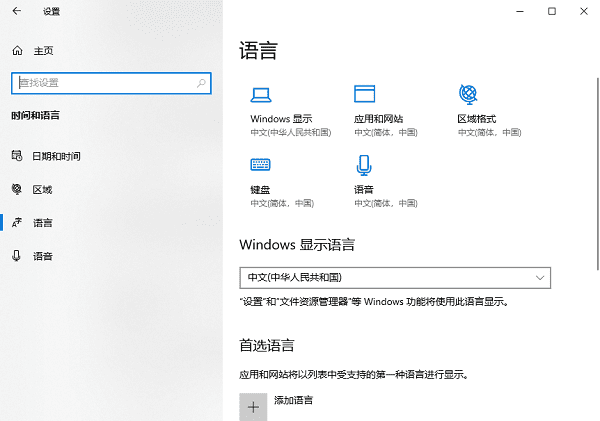
2、在弹出的窗口中,选择“更改键盘”。
3、检查是否选中了正确的键盘布局和输入法。如果有误,我们需要选择正确的布局和输入法,并点击“确定”保存设置。
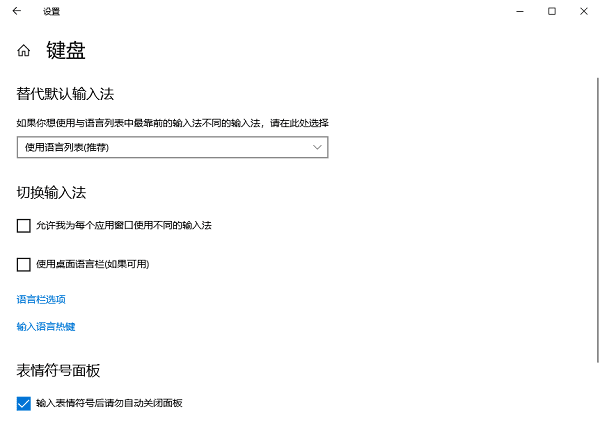
以上就是笔记本数字键盘打不出数字的解决方案。希望对大家有所帮助。如果遇到网卡、显卡、蓝牙、声卡等驱动的相关问题都可以下载“驱动人生”进行检测修复,同时驱动人生支持驱动下载、驱动安装、驱动备份等等,可以灵活的安装驱动。


